1、》导入人物素材,复制一层,执行“图像”——“调整”——“曲线”

2、》曲线面板,将亮部提亮,暗部压暗,增加明暗反差,方便阈值调整

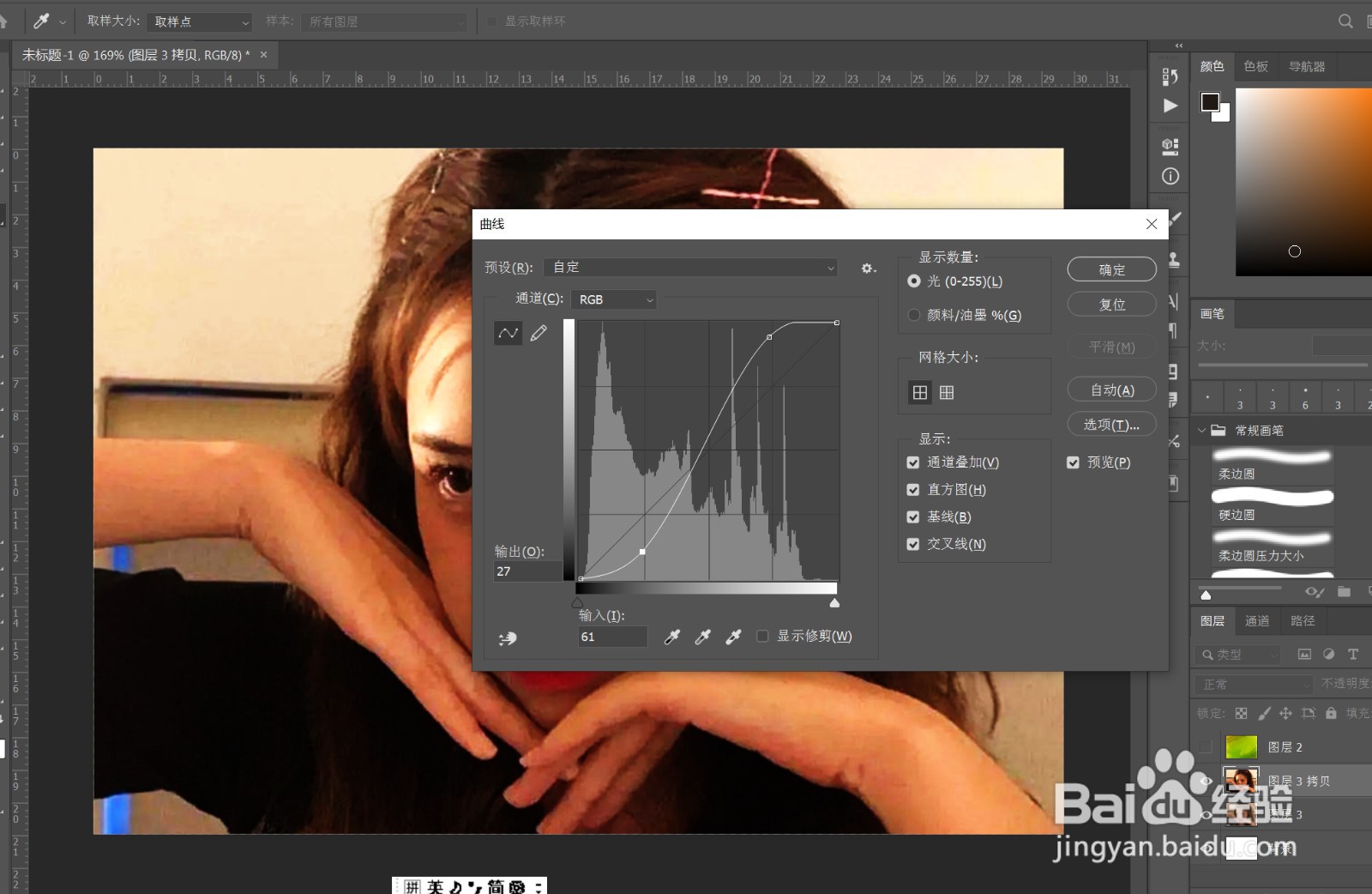
3、》执行“图像”——“调整”——“阈值”,调整中间临界点来控制人像区域的大小,如图
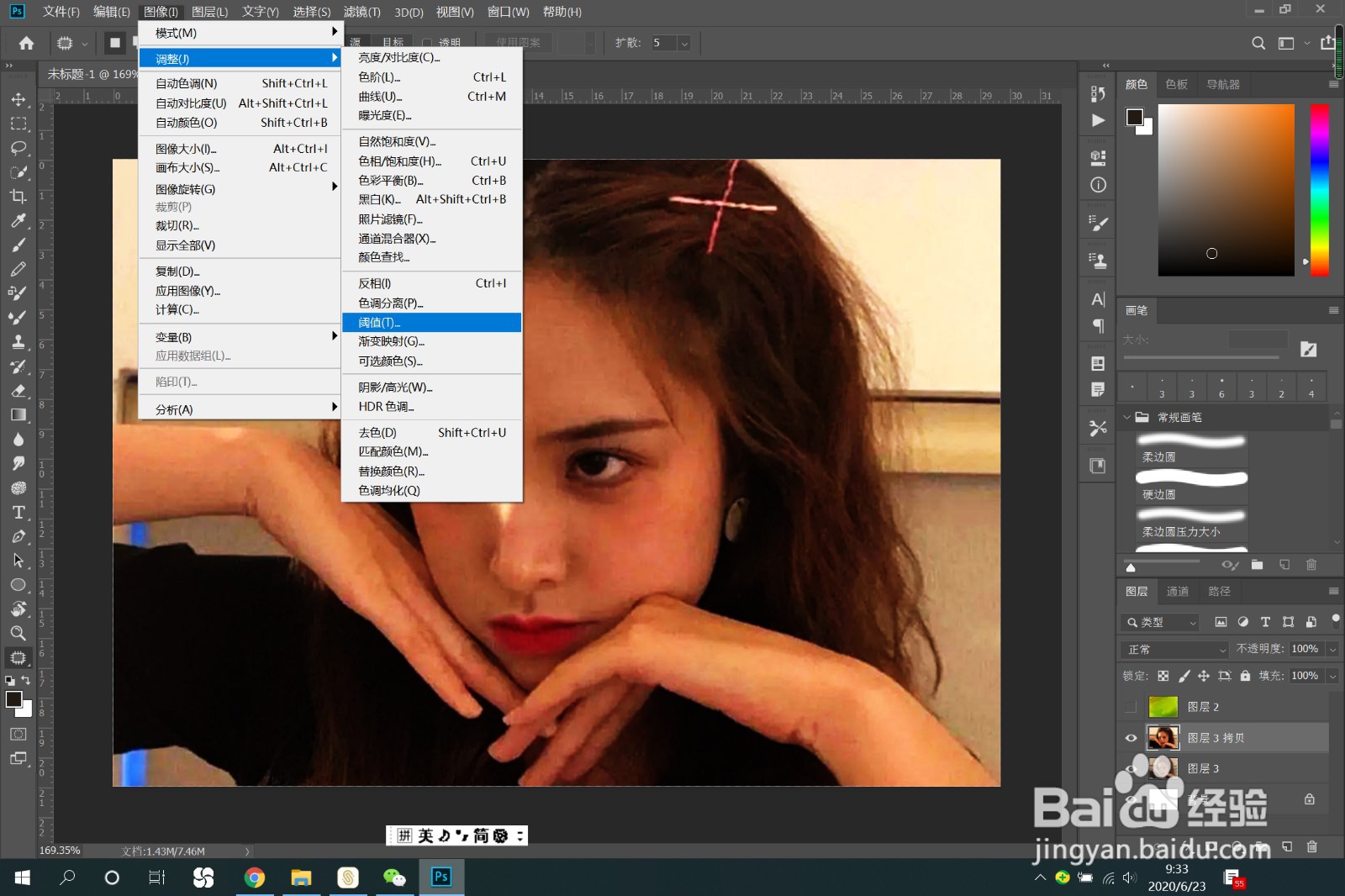

4、》打开水彩素材,调整大小及位置如图
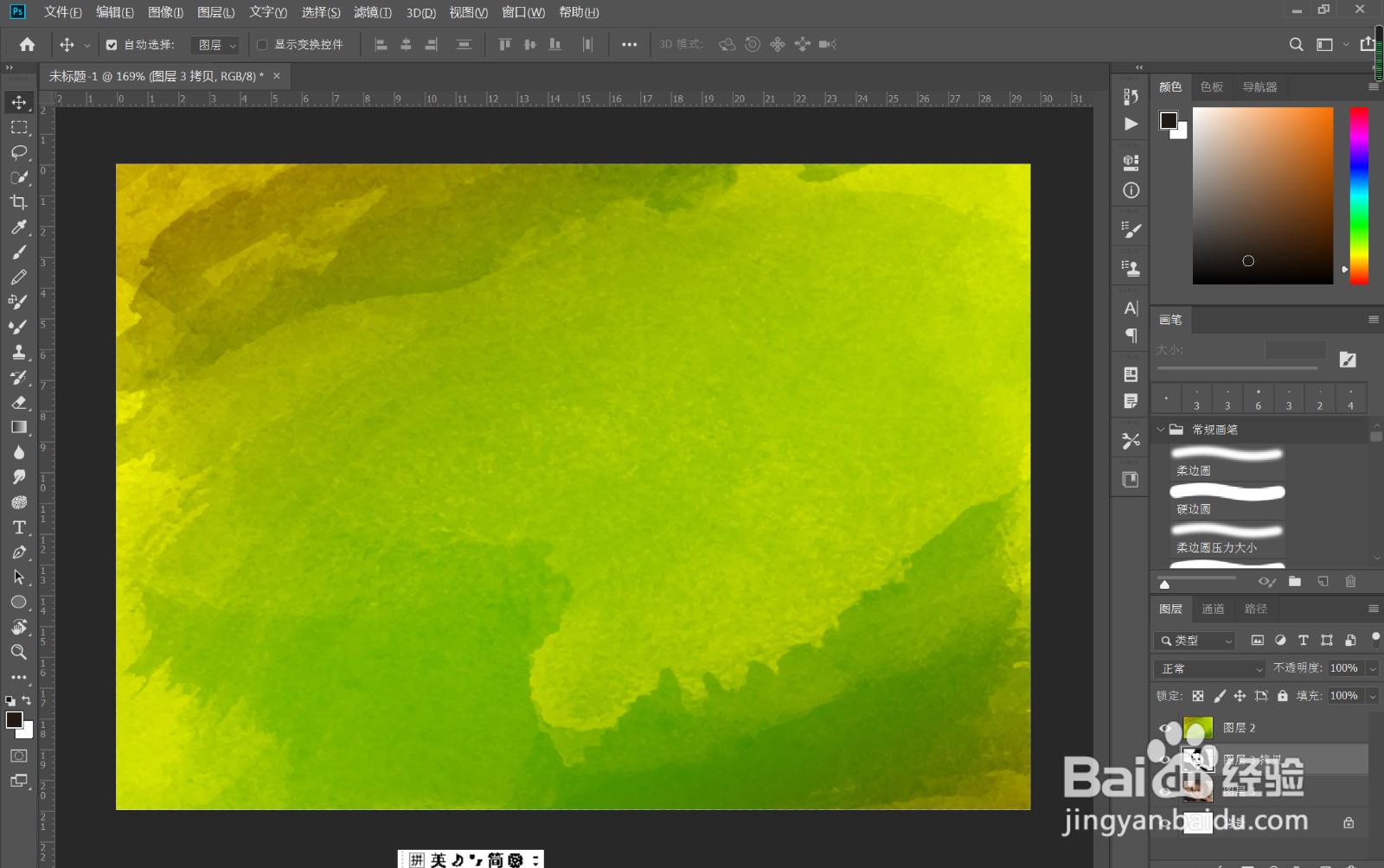
5、》关闭水彩图层眼睛,快捷键“Ctrl+Alt+2”,调出白色选区,Ctrl+Shift+I,反选,如图
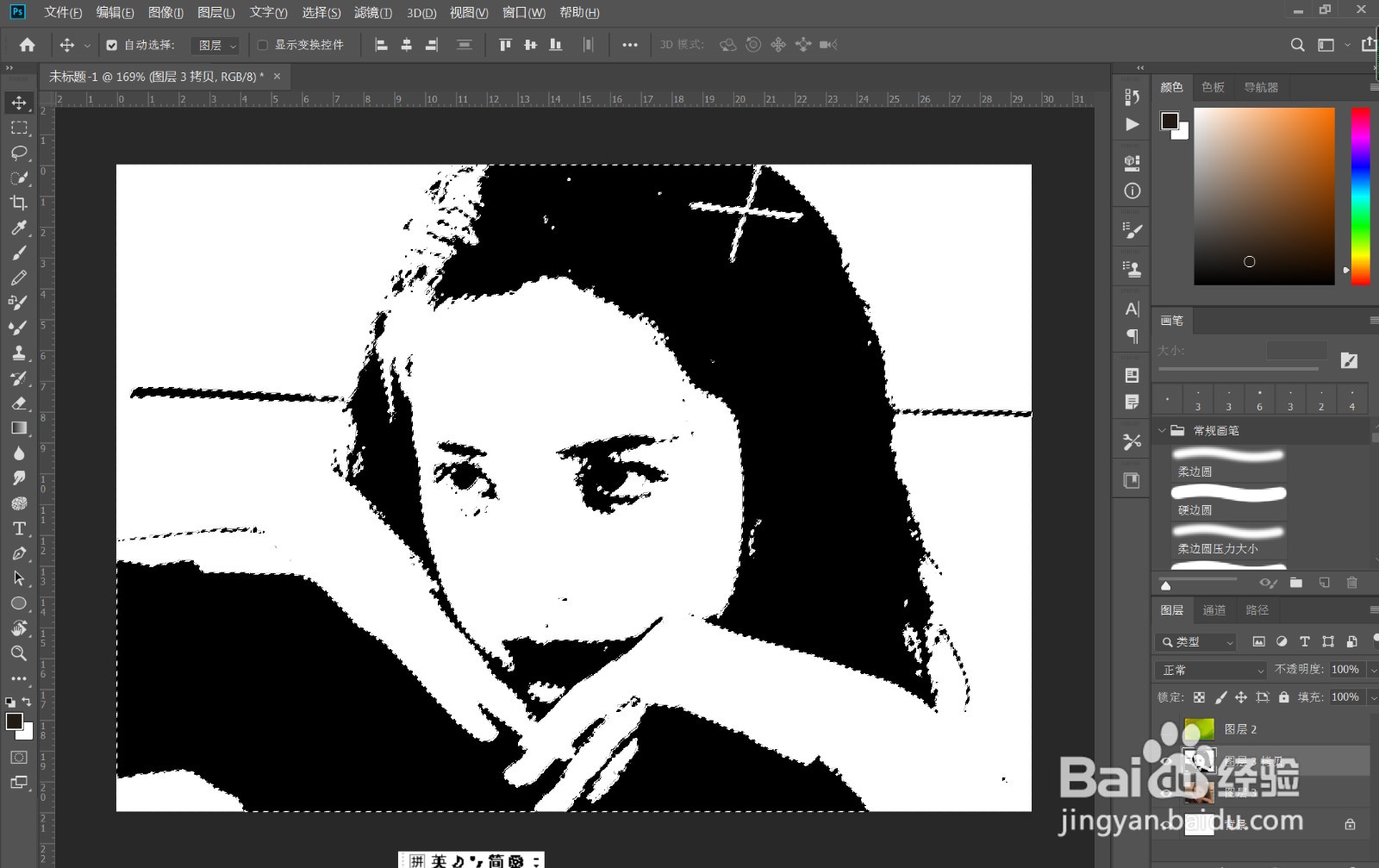
6、》打开水彩图层眼睛,并添加图层蒙版,效果如图


时间:2024-10-14 06:18:39
1、》导入人物素材,复制一层,执行“图像”——“调整”——“曲线”

2、》曲线面板,将亮部提亮,暗部压暗,增加明暗反差,方便阈值调整

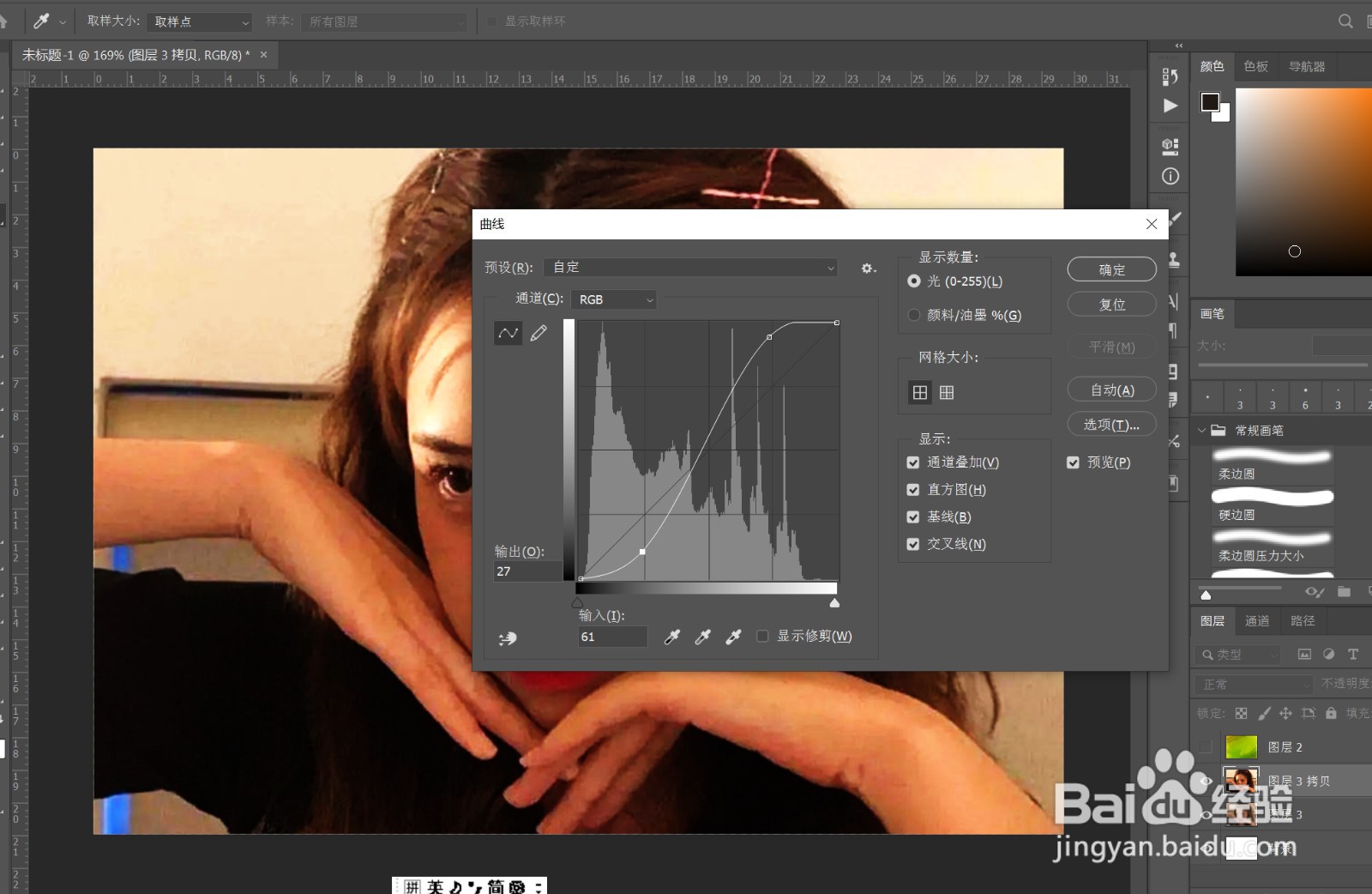
3、》执行“图像”——“调整”——“阈值”,调整中间临界点来控制人像区域的大小,如图
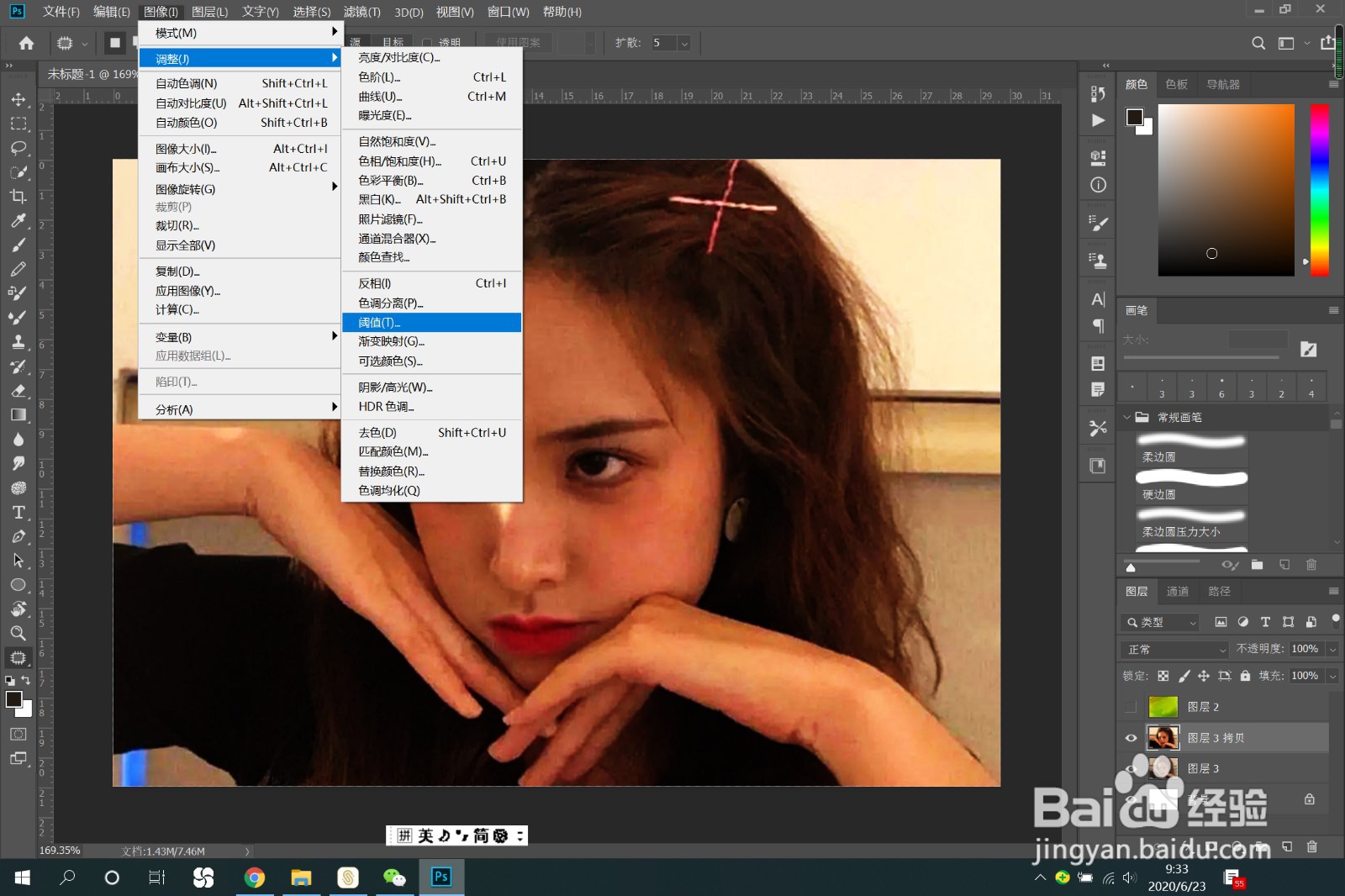

4、》打开水彩素材,调整大小及位置如图
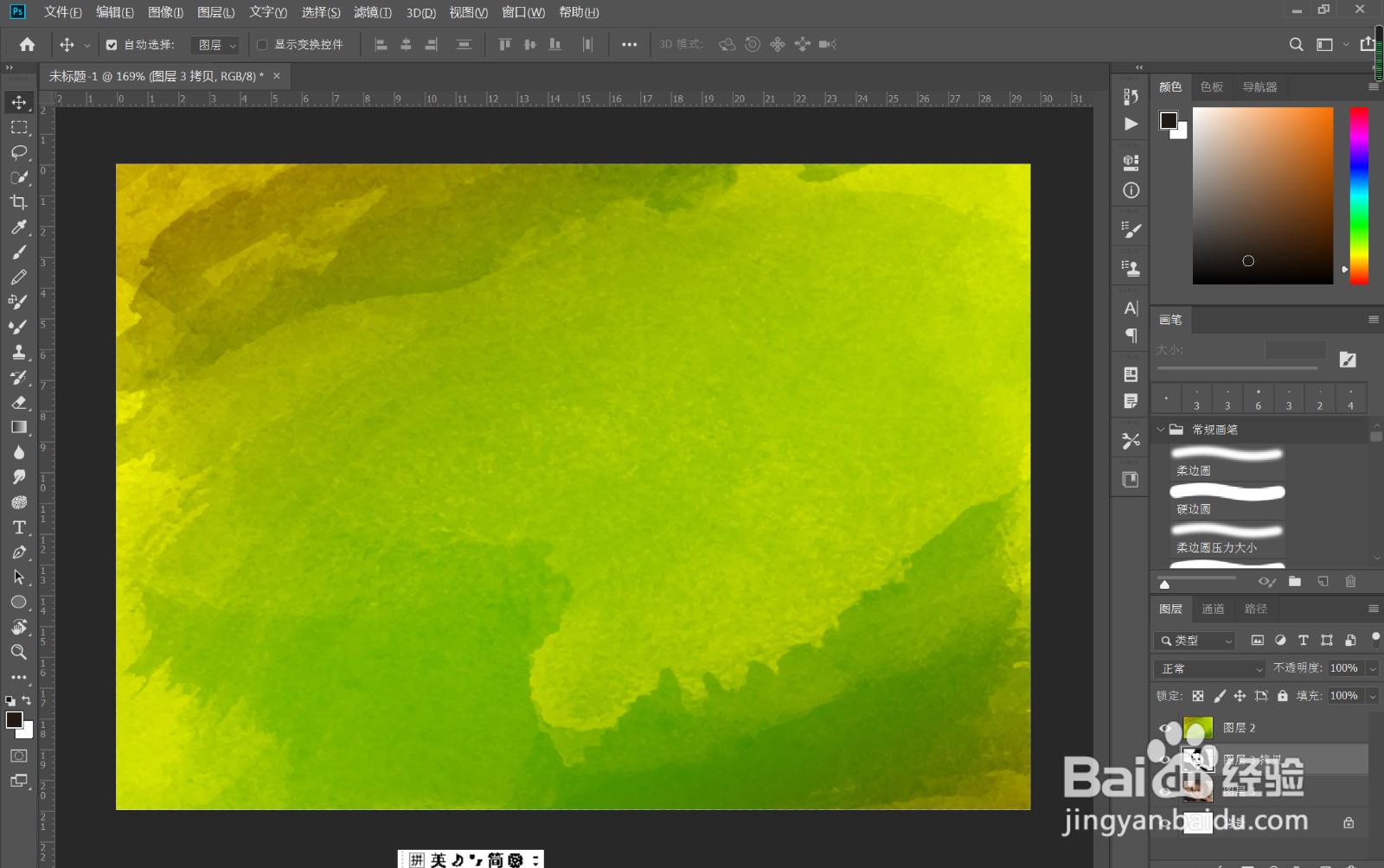
5、》关闭水彩图层眼睛,快捷键“Ctrl+Alt+2”,调出白色选区,Ctrl+Shift+I,反选,如图
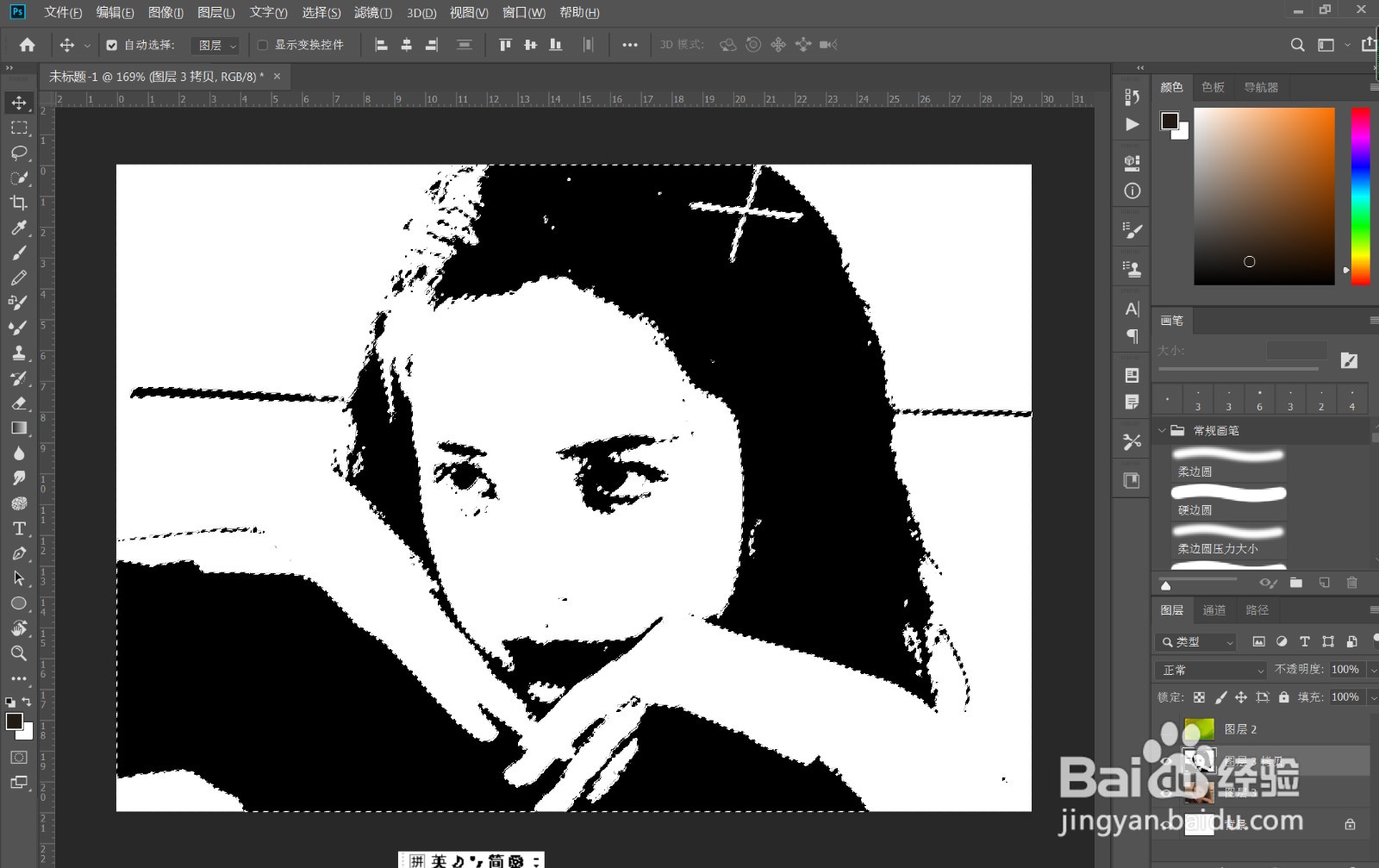
6、》打开水彩图层眼睛,并添加图层蒙版,效果如图


